Slik låser du opp Bootloader på Xiaomi Poco F1 [Pocophone]
Installer Lager Rom / / August 05, 2021
I denne opplæringen vil vi vise deg trinnene for å låse opp bootloaderen på Xiaomi Poco F1. Denne enheten revolusjonerte budsjettsegmentet ved å gjøre Snapdragon 845-brikkesett rimelig for massene. Frem til det tidspunktet var det å få et av de aller beste brikkesettene sammen med 256 GB 8 GB RAM og Adreno 630, som ikke mange kunne ha forestilt seg. Men etter denne enheten har alt dette blitt i tråd med de forventede linjene.
Videre kjører enheten på Xiaomis egen Android-hud kalt MIUI. Dette er blant de mest tilpassbare OEM-skinnene med en mengde innbakte funksjoner. Men som en hverdagsbruker er disse tilpasningene hovedsakelig relatert til ikonpakker, temaer og skiftende skriftstiler. Imidlertid finnes det en mengde andre modifikasjoner som du kan utføre på Poco-enheten din. Alt som trengs er en ulåst bootloader, og i denne guiden vil vi hjelpe deg med å oppnå akkurat det. Så uten videre, her trinnene for å låse opp bootloader på Xiaomi Poco F1.

Innholdsfortegnelse
- 1 Hva er Bootloader?
- 2 Fordeler og risikoer ved ulåst bootloader
-
3 Slik låser du opp Bootloader på Xiaomi Poco F1
- 3.1 Forutsetninger
- 3.2 TRINN 1: Aktiver USB-feilsøking og OEM-opplåsing på Poco F1
- 3.3 TRINN 2: Bind Mi-kontoen din til Poco Device
- 3.4 TRINN 3: Start Poco F1 til hurtigstartmodus
- 3.5 TRINN 4: Lås opp Bootloader på Poco F1
Hva er Bootloader?
En bootloader er et program som instruerer hva alle programmer OS trenger å laste inn ved oppstart. I tillegg hjelper det også å starte enheten din til gjenoppretting. Som standard sender hver OEM sine enheter med en låst oppstartslaster, og Xiaomi er ikke annerledes. Årsaken til deres del er enkel: de vil at brukeren bare skal bruke lager OS-opplevelsen de har gitt.
Imidlertid ser ikke alle ut til å være en fan av MIUI. Som et resultat kunne de ta hjelp av den tilpassede utviklingen for å endre enheten etter eget ønske. Og det er grunnen til at de ender opp med å låse opp bootloaderen. Med det sagt, her er alle fordeler og risikoer for en ulåst oppstartslaster.
Fordeler og risikoer ved ulåst bootloader
Når bootloader på enheten er låst opp, kan du installere en tilpasset ROM, eller erstatte enhetens lagergjenoppretting med en tilpasset som TWRP. Dette vil igjen hjelpe deg med å ta Nandroid backup, flash ZIP og IMG filer, etc. Da kan du også få administrative rettigheter ved å heie enheten via Magisk. Dette vil da tillate deg å prøve Substratum-temaer, Xposed Frameworks og mange andre mods. Imidlertid kommer denne prosessen med noen få risikoer og forbehold også.

Til å begynne med kan du miste garantien på enheten din. Videre vil alle dataene bli slettet. På samme måte kan apper som Google Pay, Pokemon GO og Netflix ha problemer med at de fungerer korrekt. Hele prosessen er i seg selv risikabelt og kan murstein enheten din hvis den ikke gjøres riktig. Med dette har du en perfekt kunnskap om risikoen og fordelene ved denne prosessen. Hvis du er klar til å fortsette, så er trinnene for å låse opp bootloaderen på Xiaomi Poco F1.
Slik låser du opp Bootloader på Xiaomi Poco F1
Før vi lister opp instruksjonene, er det noen få krav som enheten din trenger for å kvalifisere. Vennligst gå gjennom dem før du begynner med opplåsingsprosessen.
Forutsetninger
- Opprett først og fremst en fullstendig sikkerhetskopi av enheten. Dette er fordi prosessen vil tørke av all data fra enheten din.
- Neste, last ned og installer Android SDK-plattformverktøy på din PC. Dette vil gi oss de nødvendige binærfiler.
- På samme måte laster du ned og installerer Xiaomi USB-drivere på din PC.
- Til slutt installerer du Mi Unlock Tool på din PC. Låse opp prosessen vil bli utført ved hjelp av dette programmet selv.
TRINN 1: Aktiver USB-feilsøking og OEM-opplåsing på Poco F1
For det første må du aktivere USB-feilsøking og OEM-låsning. Førstnevnte er nødvendig slik at enheten blir gjenkjent av PCen din i ADB-modus, mens sistnevnte lar deg låse opp enhetens oppstartslaster. Så her er hvordan begge disse kan aktiveres:

- Gå til Innstillinger på Xiaomi-enheten din.
- Gå deretter til About Phone og trykk på MIUI-versjonen 7 ganger.
- Gå tilbake til Innstillinger og trykk på System.
- Innenfor det, gå til Tilleggsinnstillinger og trykk på Utvikleralternativer.
- Til slutt, aktiver både USB-feilsøking og OEM Unlock.
TRINN 2: Bind Mi-kontoen din til Poco Device
Du må nå binde Mi-kontoen din til Poco-enheten. For det må du ha en Xiaomi-konto. Hvis du ikke har opprettet en, kan du gjøre det med en gang denne lenken. Når registreringen er fullført, kan du fortsette med trinnene nedenfor:
- Gå til Innstillinger på Xiaomi-enheten din.
- Gå deretter til tilleggsinnstillinger etterfulgt av alternativer for utviklere.
- Bla til Mi Unlock Status-alternativet og trykk på det.
- Trykk nå på Legg til konto og enhetsknapp nederst og fortsett med instruksjonene på skjermen.

- På dette tidspunktet må du kontrollere at du har satt inn SIM-kortet. Når Xiaomi ber om et telefonnummer, skriv inn det samme som du bruker for øyeblikket på enheten din.
- Etter dette vil Xiaomi-kontoen din bli koblet til enheten din. Du bør få meldingen “Lagt til. MI-konto er tilknyttet denne enheten nå ”.
Du kan nå fortsette med trinnene for å starte enheten til Fastboot og deretter låse opp bootloaderen på Xiaomi Poco F1.
TRINN 3: Start Poco F1 til hurtigstartmodus
- Koble enheten til PC via USB-kabel. Forsikre deg om at USB-feilsøking er aktivert.
- Gå deretter over til plattformverktøymappen, skriv inn CMD i adressefeltet, og trykk Enter. Dette vil starte ledetekstvinduet.

- Utfør kommandoen nedenfor i CMD-vinduet for å starte enheten til Fastboot Mode:
adb omstart bootloader

Fastboot Mode Xiaomi - Du skal nå se den berømte Mi Bunny-logoen med Fastboot-teksten skrevet. Med det kan du nå starte prosessen for å låse opp bootloader på Poco F1 via Mi Unlock Tool.
TRINN 4: Lås opp Bootloader på Poco F1
- Start Mi Unlock Tool på din PC. Forsikre deg om at enheten din er koblet til PC via USB-kabel, og er startet opp i Fastboot-modus.
- Du må nå logge på dette verktøyet. Skriv inn de samme detaljene som du hadde brukt mens du bundet enheten til Mi-kontoen. Den vil da bekrefte om kontoen er koblet eller ikke. Siden du allerede har gjort det i TRINN 2, bør du få meldingen Telefon tilkoblet.

- Etter dette klikker du på Lås opp-knappen i Mi Unlock Tool. En bekreftelsesmelding dukker opp, klikk på knappen Lås opp uansett.
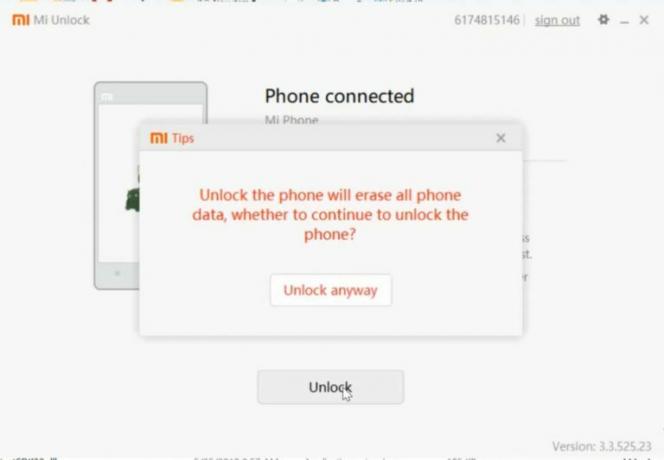
- Verktøyet vil deretter tørke av dataene fra enheten din og starte med opplåsingsprosessen. Det skal ta et par minutter. Når prosessen er fullført, viser verktøyet meldingen om ulåst suksess.
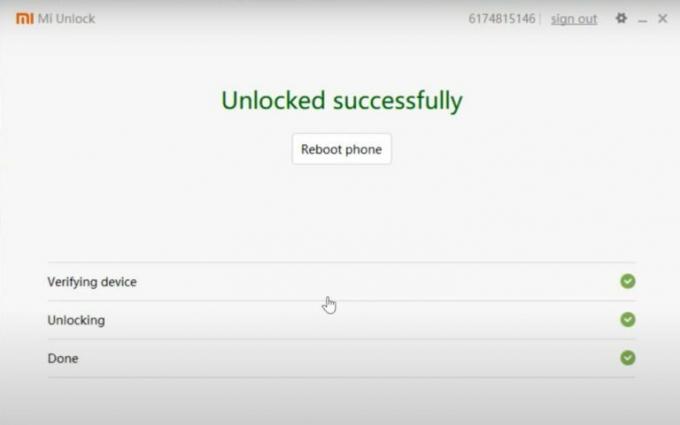
- Til slutt klikker du på Reboot phone-knappen for å starte opp enheten.
Med dette konkluderer vi guiden om hvordan du låser opp bootloaderen på Xiaomi Poco F1. Husk at den første oppstarten kan ta litt tid, dette er helt normalt. Videre må du også konfigurere enheten fra bunnen av siden en fullstendig tørking av enheten har funnet sted. Bortsett fra det, hvis du har andre spørsmål, kan du gi oss beskjed i kommentarfeltet nedenfor. Avrunding, her er noen Tips og triks for iPhone, PC-tips og triks, og Android Tips og triks at du også bør sjekke ut.
Jeg er teknisk innholdsforfatter og heltidsblogger. Siden jeg elsker Android og Googles enhet, startet jeg karrieren min med å skrive for Android OS og deres funksjoner. Dette førte til at jeg startet "GetDroidTips". Jeg har fullført Master of Business Administration ved Mangalore University, Karnataka.
![Slik låser du opp Bootloader på Xiaomi Poco F1 [Pocophone]](/uploads/acceptor/source/93/a9de3cd6-c029-40db-ae9a-5af22db16c6e_200x200__1_.png)
![Last ned A507FNXXU2ASK7: Galaxy A50S november 2019 patch [India]](/f/20b2601e414e35e52b9ef50a5e0c19e4.jpg?width=288&height=384)
![Last ned Resurrection Remix på Lava Z92 basert 9.0 Pie [RR 7.0]](/f/25eae5a7f2373daea3ee107fec034fbc.jpg?width=288&height=384)
